PDF 만들기 문서 PDF 만드는 법 word, ppt 등
- IT관련/컴퓨터 꿀팁
- 2021. 7. 9.
문서를 작성하거나 프레젠테이션을 공유할 때 수정을 막기 위해 PDF 파일로 배포하곤 하죠. PDF 파일을 수정하기 위해서 거쳐야하는 과정이 번거롭기도 하고 수정에 의해 잘못된 정보가 기입될 수도 있는 일이니 말이죠. 때문에 한글이나 오픈 오피스 혹은 MS 오피스 등의 문서 프로그램 등에는 PDF 파일로 저장하는 기능이 기본적으로 탑재되어 있는 경우가 많습니다.
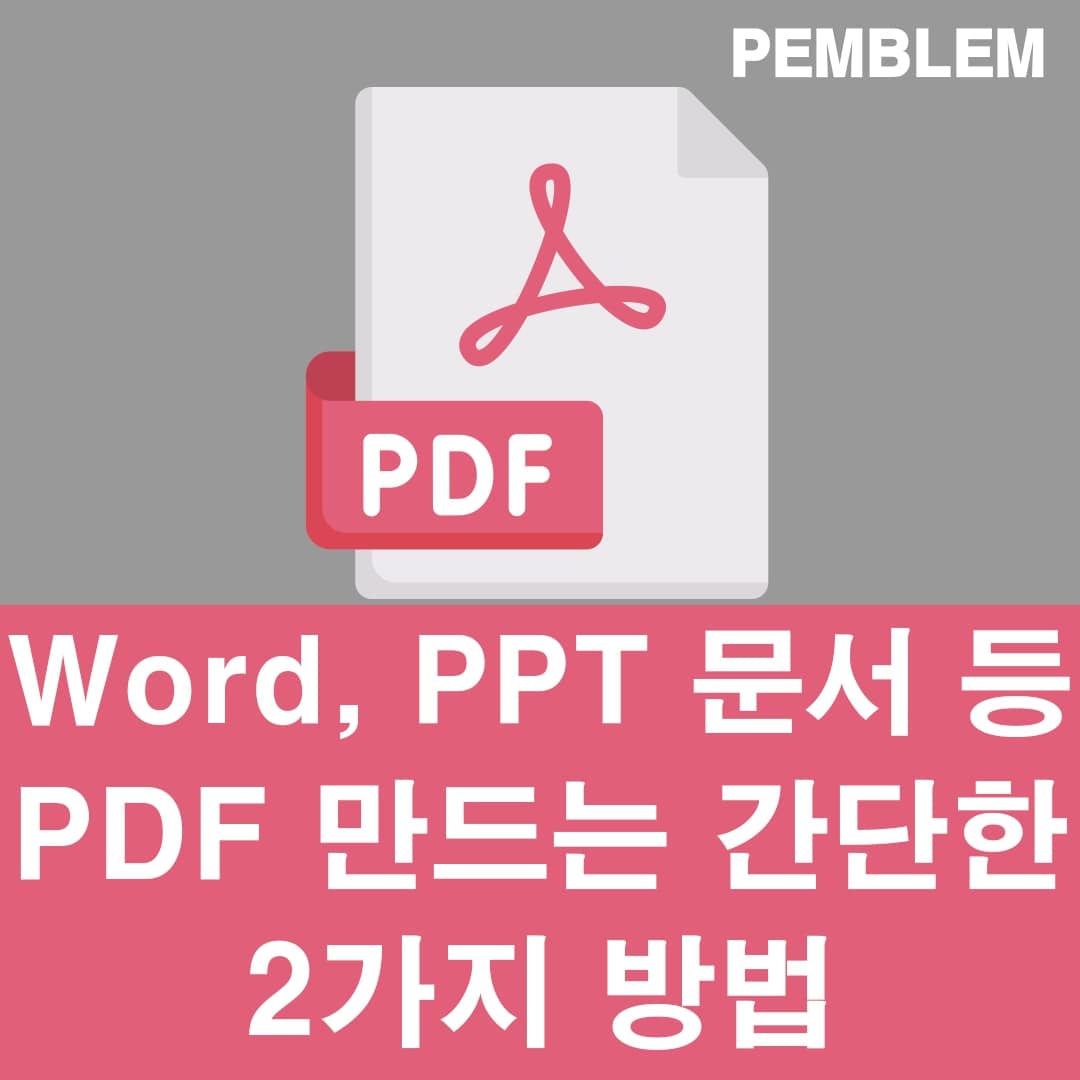
오늘은 위 PDF 저장 기능을 활용해 PDF 만들기 방법에 대해 알아보려고 합니다. PDF로 저장하는 기능을 가지고 있지 않더라도 사용 가능한 방법도 설명해 드릴 테니 필요하신 분들은 포스팅을 참고해 진행해보세요. 그럼 바로 시작하도록 하겠습니다.
MS오피스 등 문서 프로그램을 이용해 PDF 만들기
워드나 파워포인트 등과 같은 MS 오피스 프로그램 등에서는 PDF로 파일을 저장하는 기능을 지원합니다.
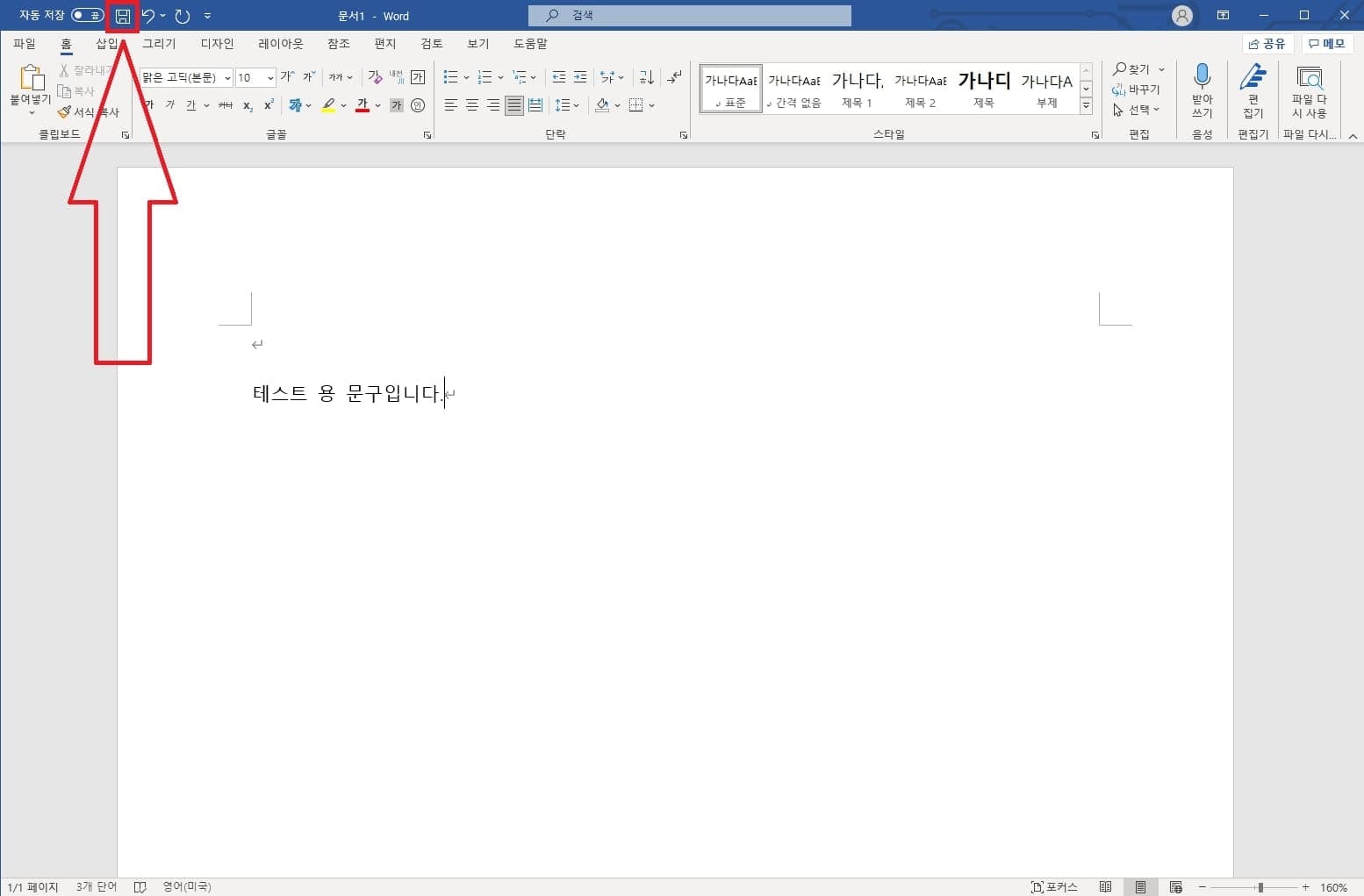
먼저 문서를 열고 좌측 상단을 보시면 “저장 아이콘”이 있습니다. 저장되어 있는 파일이 없을 경우 해당 아이콘을 클릭하면 저장 창이 나타납니다.
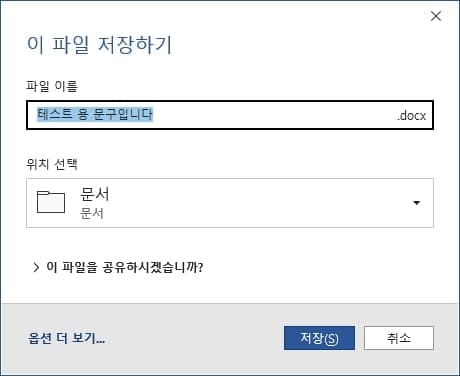
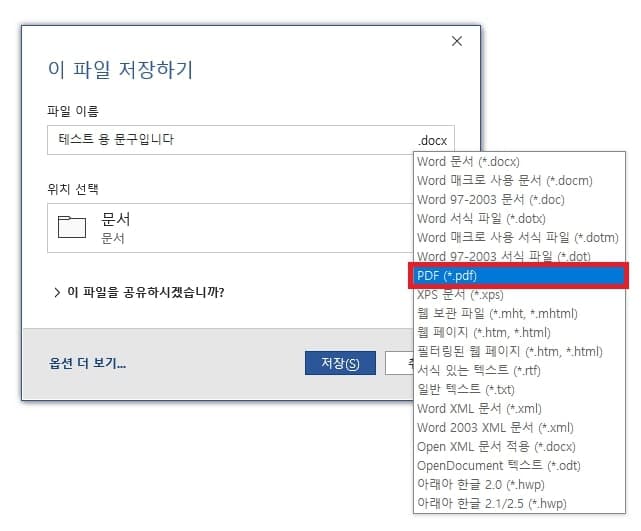
저장 창에서 원하는 이름을 적어 넣은 뒤 우측의 "파일 확장자(docx)"를 클릭하면 파일 확장자를 변경하실 수 있습니다.
여기서 파일 확장자를 “PDF”로 변경하시면 PDF 파일로 변경됩니다.
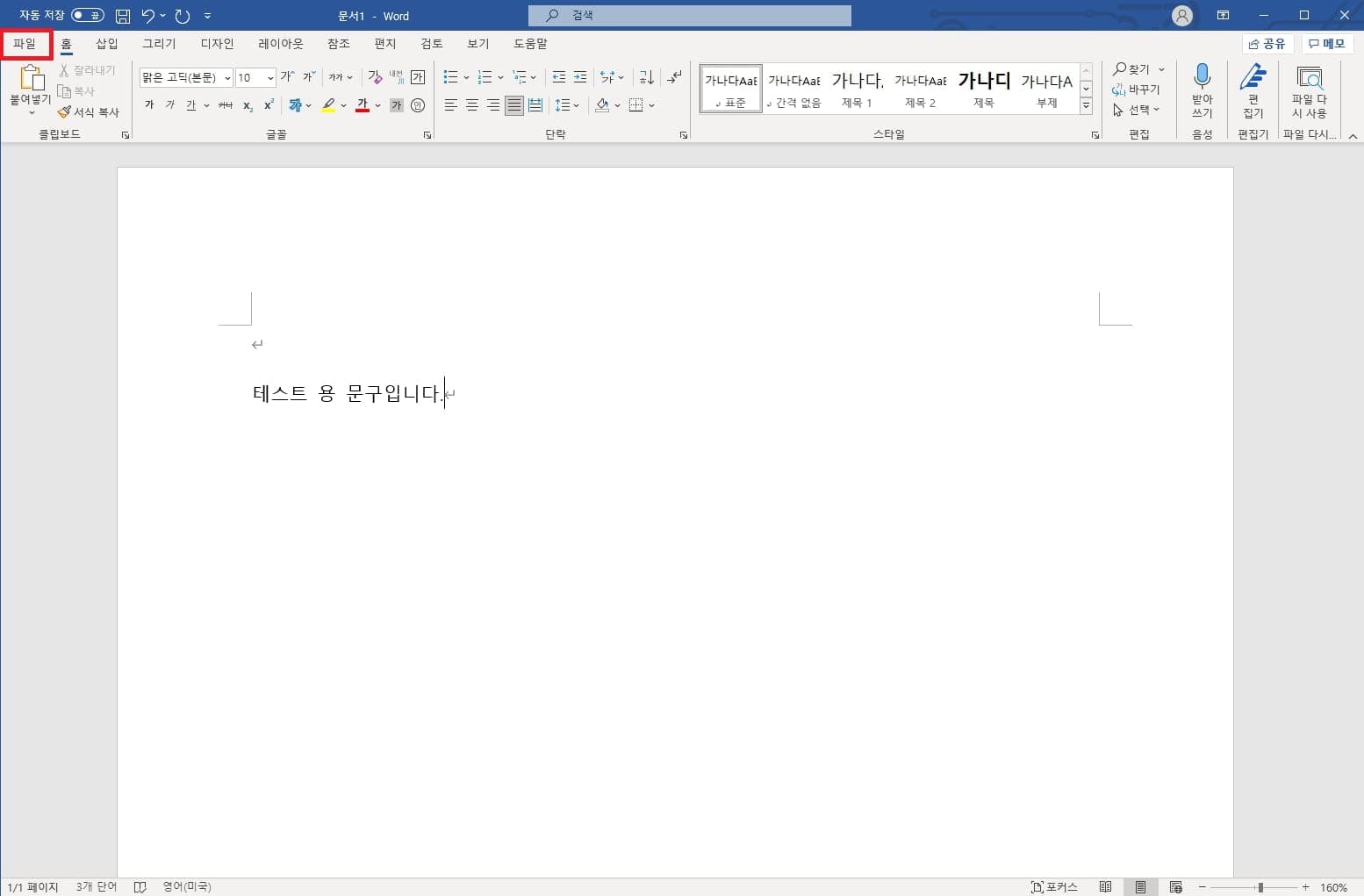
만약 이미 저장되어 있는 파일을 이용해 PDF 파일을 만드실 거면 좌측 상단의 “파일”을 눌러 다른 이름으로 저장해야 합니다.
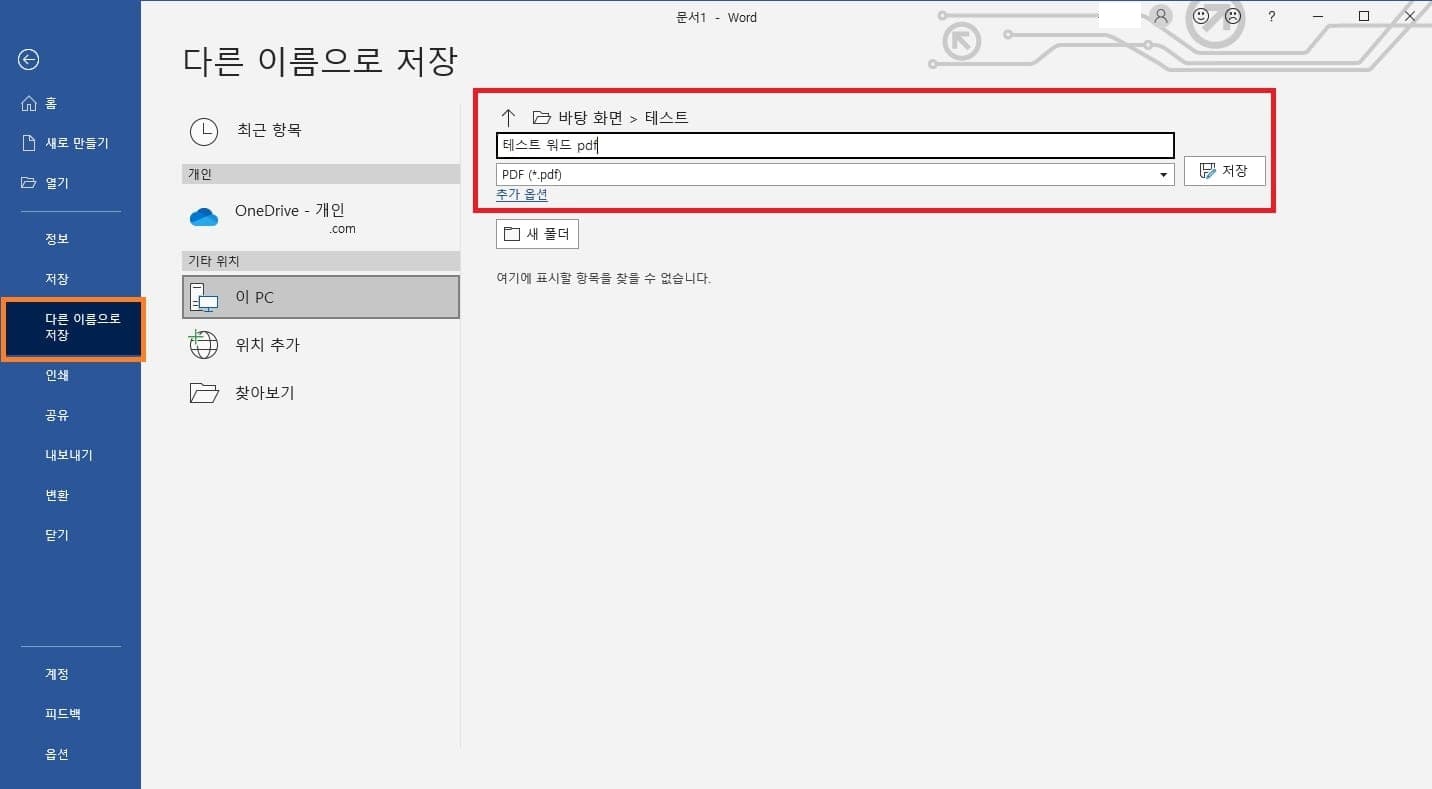
파일 메뉴에서 좌측에 “다른 이름으로 저장”을 선택하고 사진의 붉은색으로 표시된 부분에 이름을 적어 넣은 뒤 이름 적는 칸 아래 파일 확장자를 “PDF”로 설정하시고 저장하시면 됩니다.
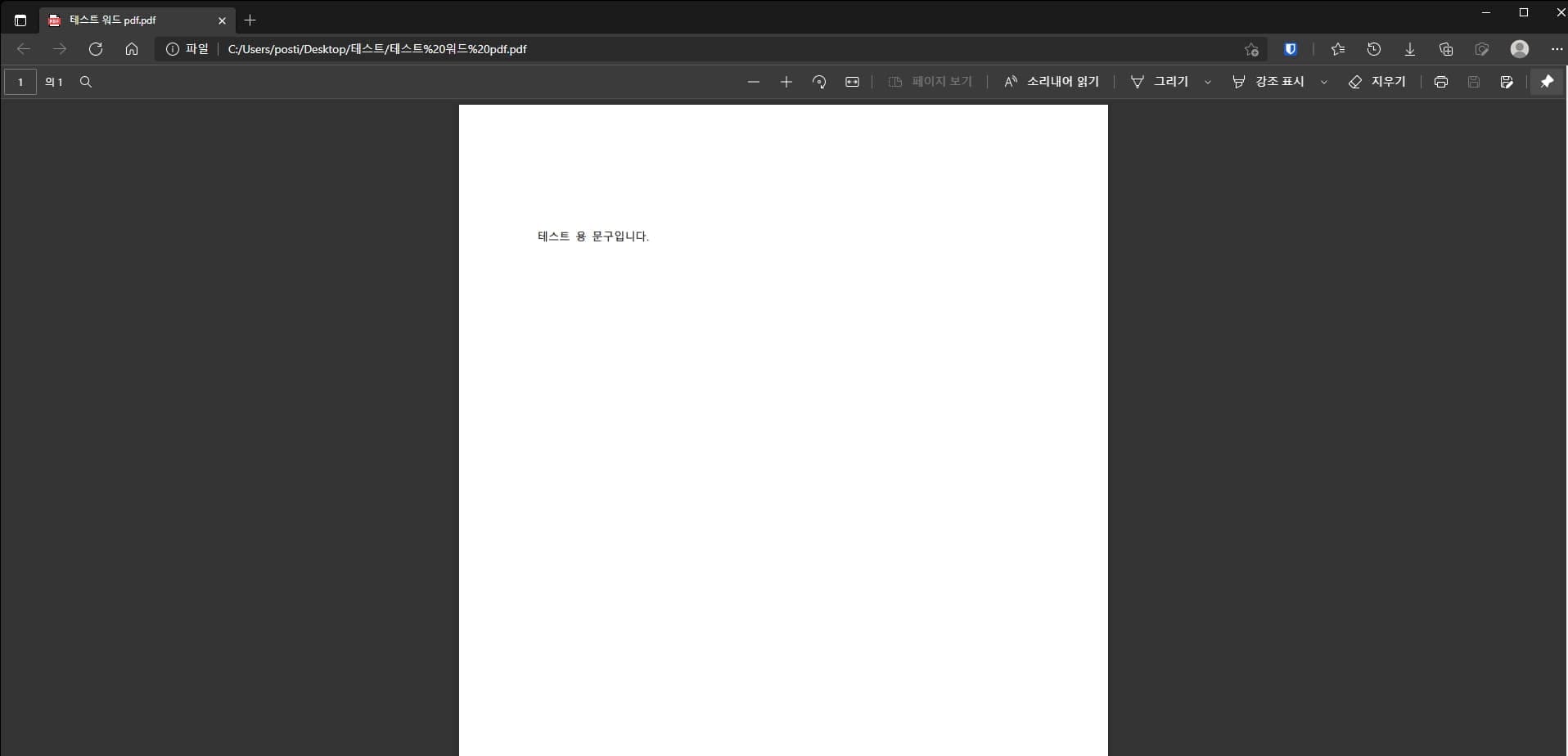
위 파일이 방금과 같은 과정을 통해 만들어진 PDF 파일입니다. 문서에 적힌 내용 그대로 저장된 것을 확인할 수 있죠.
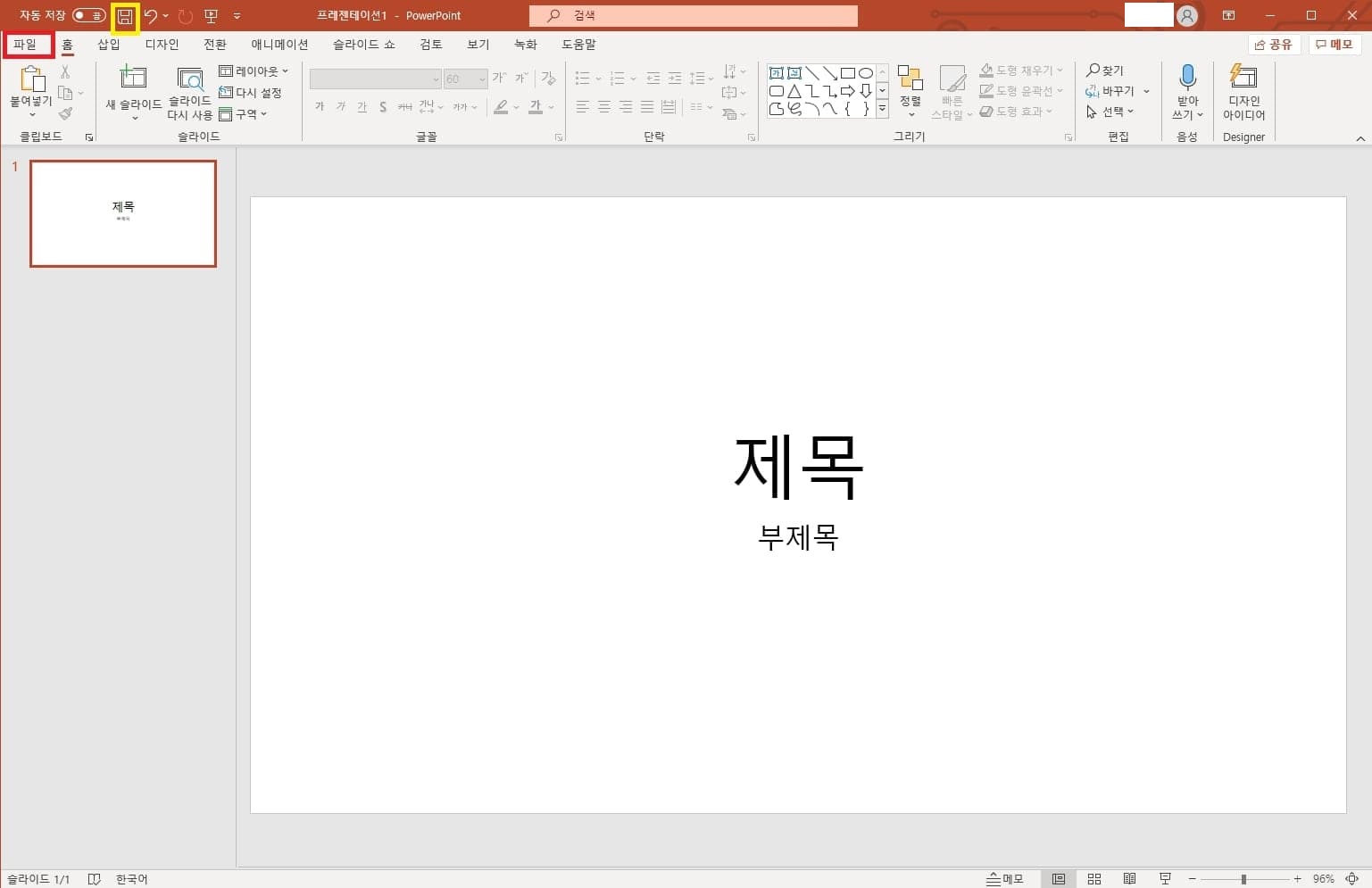
파워 포인트나 엑셀 등의 프로그램에서도 같은 방법으로 PDF 파일을 생성할 수 있습니다.
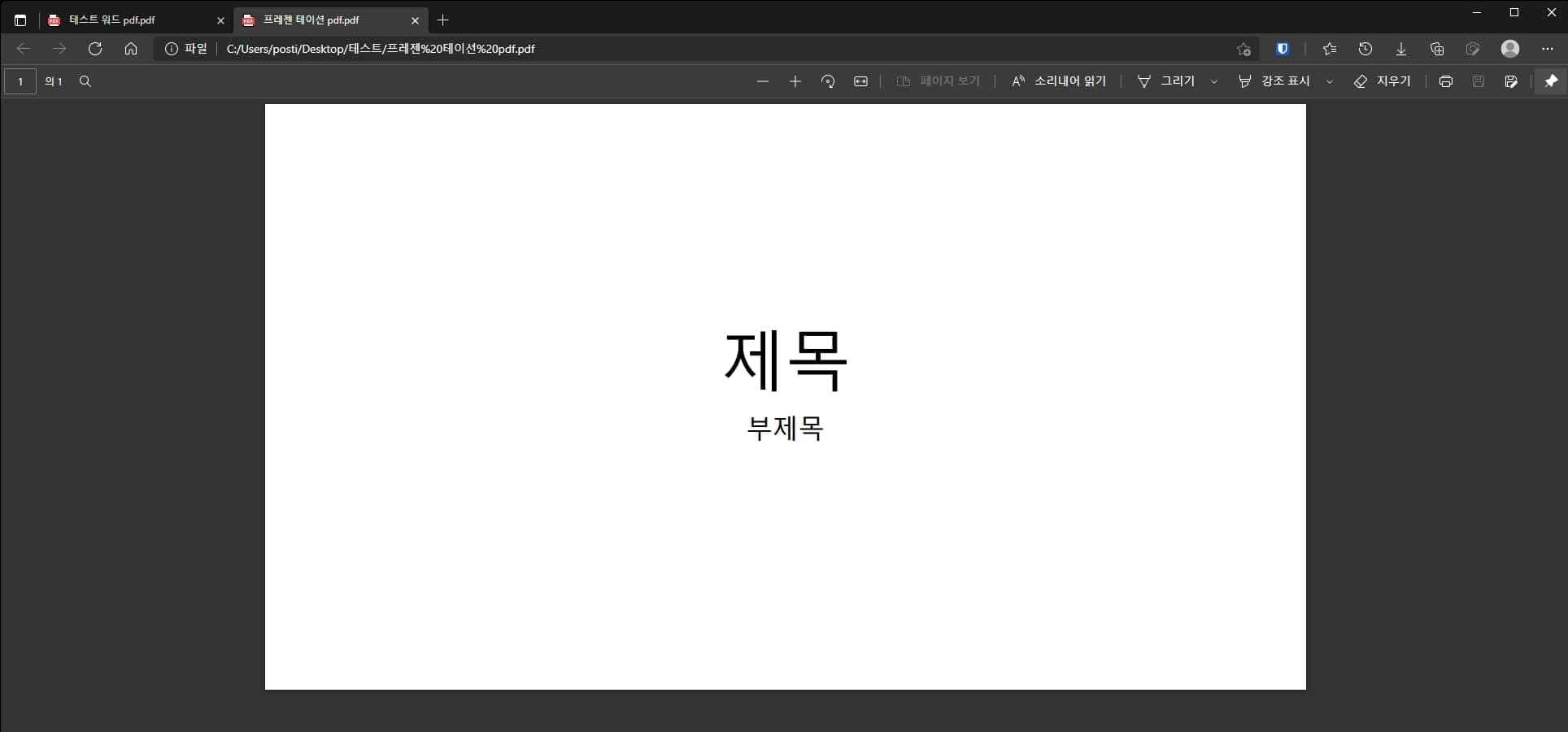
위 사진처럼 말이죠.
마이크로소프트 PDF 프린트 기능을 이용해 PDF 만들기
이번 방법은 인쇄기능을 이용해 PDF를 생성하는 방법입니다. 윈도우에는 기본적으로 PDF로 출력해주는 기능이 탑재되어 있는데 그 기능을 이용한 것이죠.
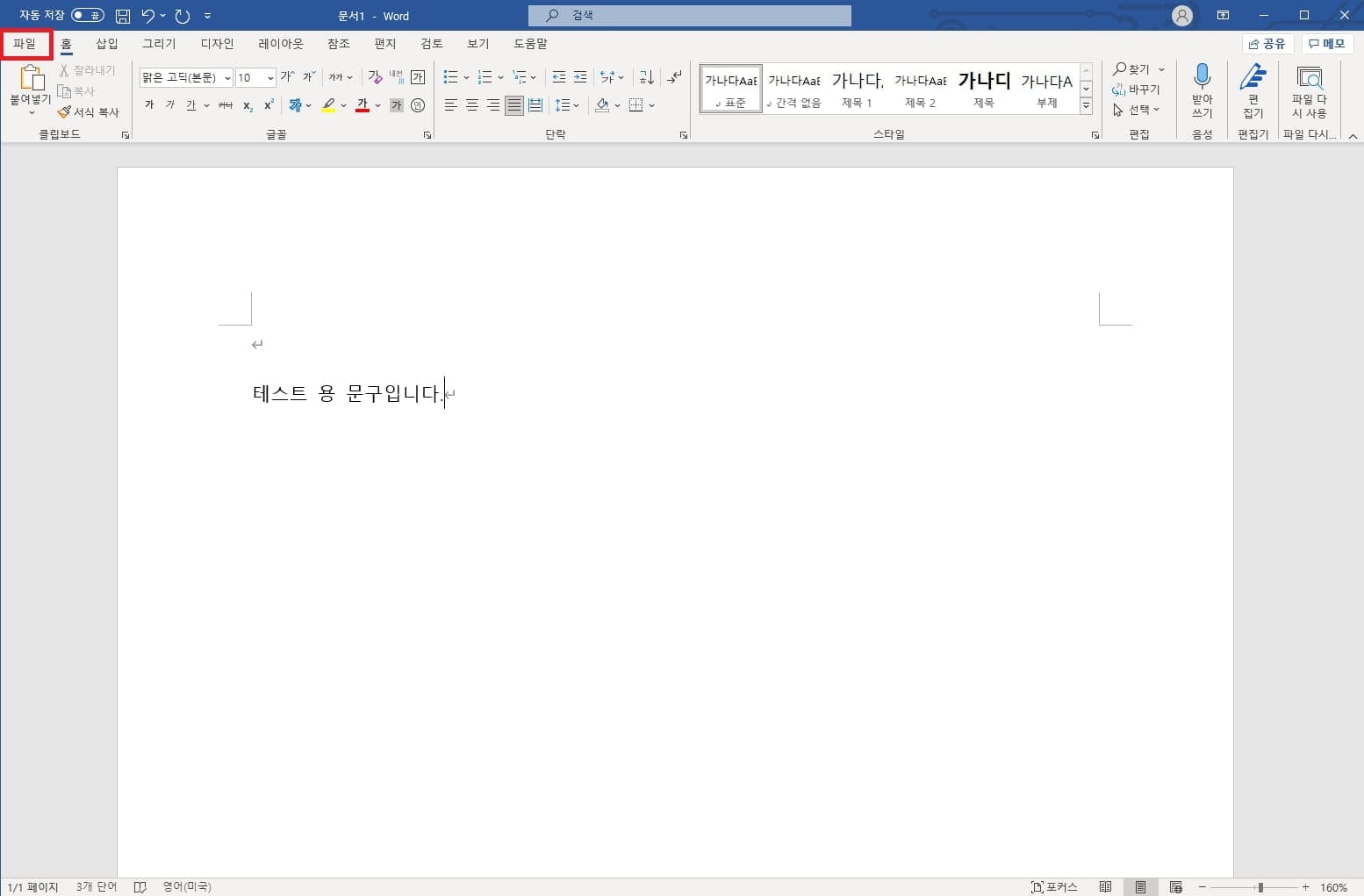
다시 워드나 파워포인트 파일을 열고 좌측 상단의 “파일”을 클릭합니다.
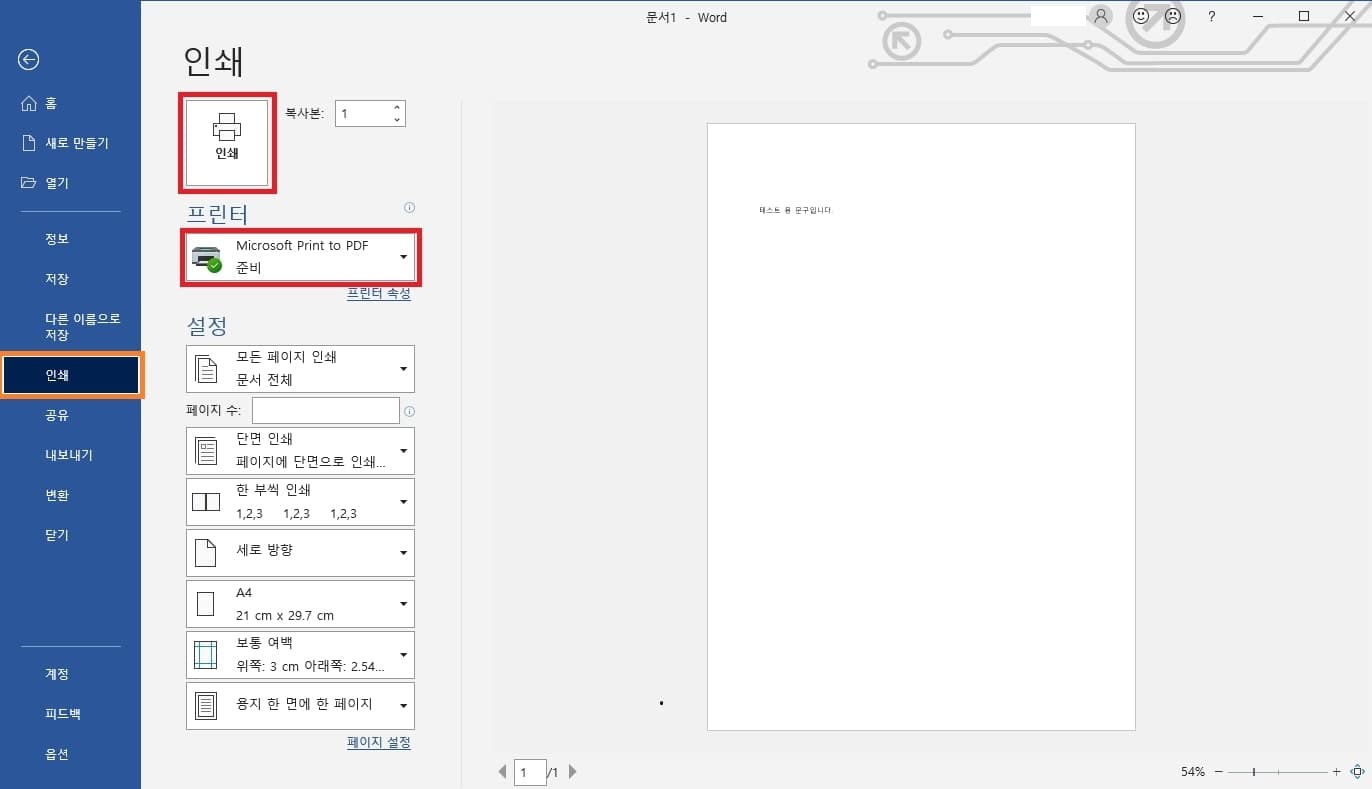
좌측의 “인쇄” 탭을 눌러 이동한 뒤 프린터에서 “Microsoft Print to PDF”를 선택한 뒤 인쇄해주시면 저장됩니다.
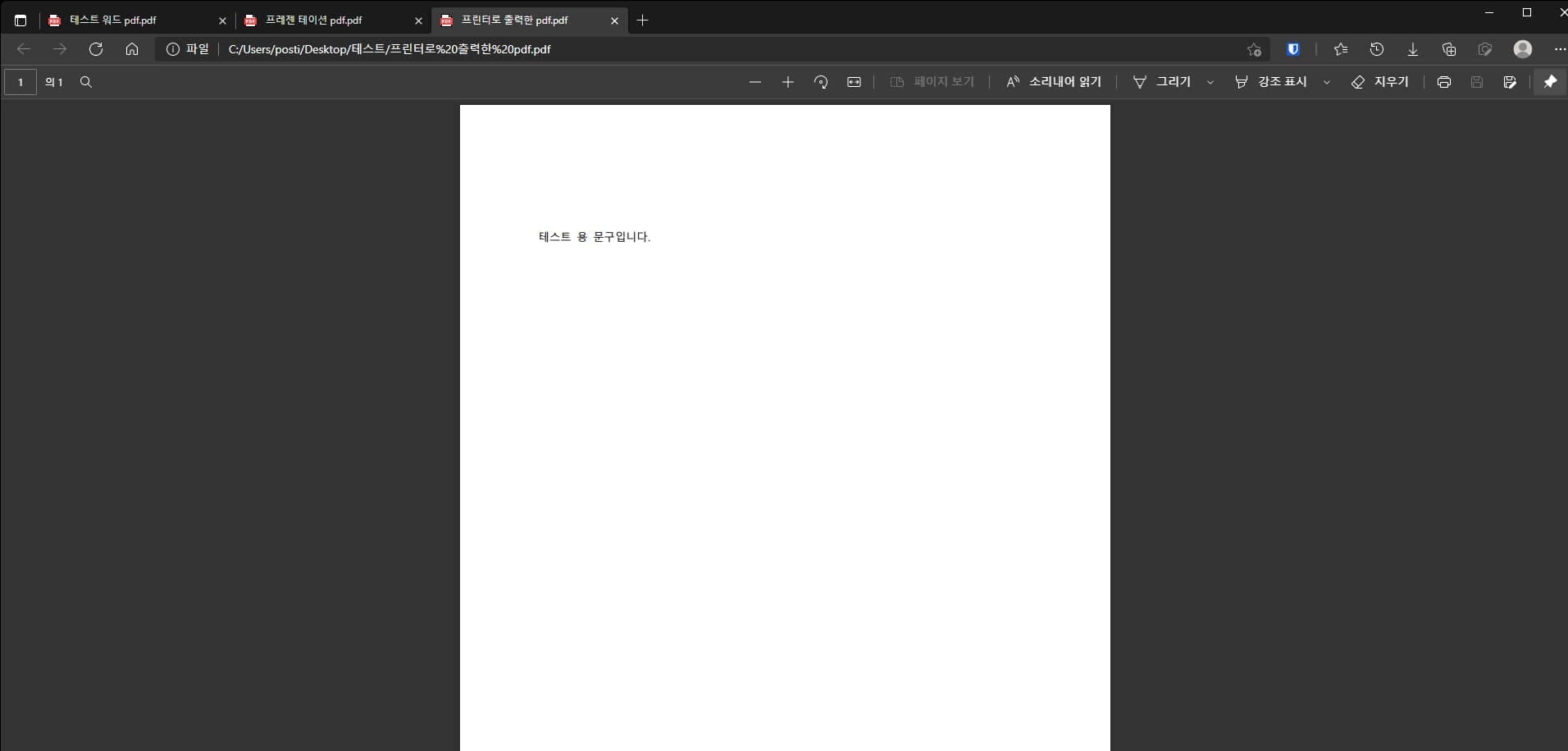
위 파일이 PDF 프린터로 출력된 PDF 파일인데 PDF로 저장하는 것과 별 차이 없이 출력된 것을 확인할 수 있습니다.
이 기능은 MS 오피스뿐만 아니라 인쇄 기능을 지원하는 다른 프로그램 들에서도 사용 가능하기 때문에 다양한 용도로 사용하실 수 있습니다.
이렇게 오늘은 MS오피스에서 PDF 만들기 방법과 인쇄 기능을 가진 프로그램 들에서 PDF를 만드는 방법에 대해 알아보았습니다.
PDF 파일이 변조가 불가능한 것은 아니지만 최대한 본 내용을 보존하기 위해 사용하는 파일 형식이죠.
아마 방법을 알아두시면 다양한 곳에 사용하실 수 있을 것 같습니다.
그럼 이번 포스팅은 이쯤에서 마치도록 하고 다음에 다른 내용으로 다시 찾아뵙겠습니다.
긴 글 읽어 주셔서 감사합니다.
pdf 암호 설정 비밀번호 설정 방법 총정리
문서나 프레젠테이션 자료를 다른 사람에게 공유할 때 pdf 파일을 자주 사용하죠? 특히 수정되면 안 되는 파일이나 묶어서 보내야 하는 파일을 저장할 때 자주 사용합니다. 마크다운으로 제작한
postiveemblem.tistory.com
PDF 합치기, PDF 합치는 2가지 방법[프로그램 설치 없이]
PDF 파일을 이용하다 보면 다른 PDF 파일과 합치고 싶을 때가 있습니다. 같이 보고 싶은 내용이 분리되어 있을 때 주로 그렇죠. 같은 내용을 가진 PDF 파일을 합쳐서 나중에 찾아보기 쉽게 하고 가
postiveemblem.tistory.com
이 글의 저작권은 전적으로 작성자인 P_Emblem에게 있으며
허락 없는 사용을 금합니다.
'IT관련 > 컴퓨터 꿀팁' 카테고리의 다른 글
| 구글 dns 설정하는 방법 윈도우 dns 변경하기 (0) | 2021.07.14 |
|---|---|
| https 차단 우회하는 간단한 방법 (0) | 2021.07.13 |
| 매크로 마우스 키보드 매크로 프로그램 사용 방법[g매크로] (1) | 2021.07.10 |
| 네이버 바로가기 만드는 방법 익스플로러, 크롬, 안드로이드 (0) | 2021.07.02 |
| 웹 페이지 저장하는 방법 3가지 PDF, PNG 등 (0) | 2021.06.29 |
| 사진 용량 줄이는 방법 3가지 프로그램x 이미지용량줄이기 (2) | 2021.06.25 |